| Nós nos esforçamos para localizar nosso site em tantas línguas quanto possível, no entanto esta página está traduzido usando o Google Translate máquina. | perto |
-
-
produtos
-
recursos
-
suporte
-
empresa
-
Login
-
ReviverSoft
Answers
Obtenha respostas de nossa
Comunidade de especialistas em informática-
Página Principal
-
Recursos
-
Perguntas & Respostas
- Como aumentar o espaço em disco
- 2 Respostas
Antigas
O mais novo
Votos
0 votos
00Oi Nabil,
Você pode aumentar o espaço, seguindo os passos abaixo:
1. Desative a hibernação em seu Windows
Basta clicar no botão Iniciar e selecione Desligar o computador. Segure o botão Shift e ver se o ícone de espera mudanças para o Hibernate. Se isso acontecer, o modo de hibernação estiver ativada.
Se a hibernação estiver ativada, você pode desativá-lo, vá em Painel de Controle e clique no ícone Opções de energia. Clique na guia Hibernate. Desmarque a caixa de seleção Ativar hibernação e clique em OK.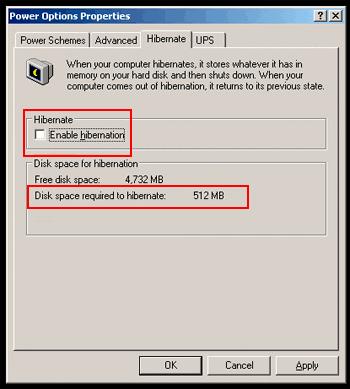
2. Desative a Restauração do Sistema / Resize Disk Quota Uso de Espaço
Restauração do sistema é outro recurso do Windows que ajuda a restaurar o computador em caso seu sistema está em baixo devido a arquivo corrompido ou sistema de configuração incorreta. Assim como o recurso de hibernação, a restauração do sistema não ocupar espaço em todas as unidades. Na verdade, ele pode ser muito pior, porque leva-se 12% de seu espaço em disco por padrão. Para economizar espaço na unidade C, você pode restaurar o sistema desativar ou reduzir o uso de espaço em disco alocado para ele.
Para fazer isso, abra o Painel de Controle e clique em Sistema. Em seguida, clique na guia Restauração do Sistema. Se você quiser desativar a restauração do sistema, basta desmarcar Restaurar a Desligue sistema em todas as unidades. Eu não recomendo este embora. É melhor para reduzir o tamanho, em vez. Clique na unidade C na lista e, em seguida, clique no botão Configurações. Você pode reduzir o espaço alocado para a restauração do sistema, fazendo deslizar o cursor para a esquerda e clique em OK.
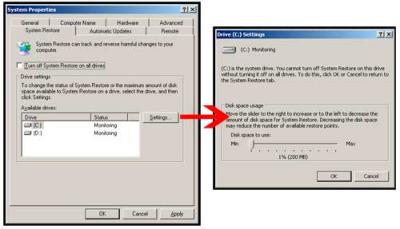
3 / Excluir arquivos temporários antigos em Local Settings \ Temp.
Esta etapa é provavelmente uma das medidas mais eficazes para ajudar você a recuperar o espaço em disco mais duro. Eu era capaz de liberar 3GB apenas apagando os arquivos contidos nesta pasta.
Excluir arquivos temporários não utilizados no Windows para liberar espaço no disco rígido
A localização do diretório pode variar em diferentes sistemas operacionais. Supondo que você estiver usando o Windows XP, vá até a pasta C: \ Documents and Settings. Clique duas vezes na pasta onde seu nome é a sua conta de usuário. Clique duas vezes na pasta Configurações Locais. Uma vez nessa pasta, clique duas vezes na pasta Temp. Exclua todos os arquivos na pasta temp.
4. Limpeza de disco
Abra o Meu computador. Clique com o botão direito na unidade que você deseja liberar espaço, e selecione Propriedades. Clique no botão Limpeza de Disco.
Depois de alguns minutos, você vai ser mostrada uma lista de opções onde você pode tomar a fim de liberar espaço no disco rígido. As opções vão desde a exclusão de arquivos para compactar arquivos antigos.
5. Você pode usar ferramentas de terceiros para aumentar o volume partição como
http://www.disk-partition.com/free-partition-manager.html
Eu espero que isto ajude.
Atenciosamente,
Lokesh
Bem-vindo ao Reviversoft Answers
Respostas ReviverSoft é um lugar para fazer qualquer pergunta que você tem sobre o seu computador e tê-lo respondido pela comunidade de especialistas.Poste sua pergunta
Faça sua pergunta para a comunidade agoraQuestões similares
Mostrar questão completoHá muito pouco software nesta máquina, e muito poucos documentosRESPOSTAS VISTA4Mostrar questão completoMostrar questão completoProblemas com o seu PC?Conclua uma verificação gratuita do PC usando Driver Reviver agora.TransferirIniciar varredura grátisEmpresa| Sócios| EULA| Informações Legais| Não venda/compartilhe minhas informações| Gerenciar meus cookiesCopyright © 2026 Corel Corporation. Todos os direitos reservados. Termos de uso | Privacidade | Cookies -
